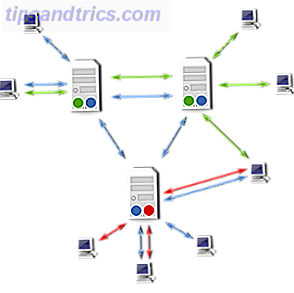As aplicações estão cada vez mais na web. É uma jogada inteligente. Nem todo mundo tem um MacBook ou um laptop Windows, mas quase todo mundo tem acesso a um navegador decente. Faça sua aplicação com uma mistura de PHP, Javascript, HTML, CSS e MySQL em vez de Java e C (++) e, de repente, quase todos os dispositivos são compatíveis.
Você pode aprender sobre PHP como qualquer outra linguagem. Jack Cola compilou uma lista de sites gratuitos para aprender sobre programação em PHP 6 Sites Grátis Para Aprender Sobre Programação em PHP 6 Sites Grátis Para Aprender Sobre Programação em PHP Leia Mais. Além disso, se você gosta de brincar com a linguagem enquanto aprende (você deveria), você precisará de um servidor PHP que seja capaz de analisar seu código. Uma opção é obter uma conta em um host. Você usaria um cliente de FTP como Transferências de Arquivos FTP do FileZilla Master em Todos os Seus Sites com Transferências de Arquivos FTP do FileZilla Master em Todos os Seus Sites com o FileZilla Um grande número de clientes FTP antigos tinha falhas quando se tratava de grandes transferências de arquivos. Os aplicativos experimentaram os tempos de espera habituais que você esperaria quando o computador fica lá por 15 ... Leia mais ou FireFTP O FireFTP é um poderoso cliente FTP do Firefox que você pode usar no seu navegador O FireFTP é um poderoso cliente FTP do Firefox que você pode usar em seu navegador Navegador Se você já fez algum tipo de gerenciamento da Web, provavelmente já usou o FTP em algum momento ou outro. A maioria dos hosts da web terá um uploader de arquivo primitivo que você pode usar diretamente do seu ... Leia Mais para transferir os arquivos PHP para o seu servidor. A melhor opção (durante o desenvolvimento) é hospedar seu próprio servidor PHP.
Hospedar seu próprio servidor PHP tem duas vantagens principais. Primeiro de tudo você pode hospedá-lo localmente para que você não precise se preocupar com a transferência de seus arquivos e só precisa atualizar a página no seu navegador para ver as últimas alterações no seu código materializar. Segundo, você pode manter seu produto privado até que esteja pronto para ser lançado na Internet. Dessa forma, você pode apresentar um produto acabado (ou pelo menos beta) para seus usuários desde o primeiro dia e obter tempo para solucionar qualquer problema de segurança antes de expor seu aplicativo ao público.
Zend Server é um servidor PHP para Mac que permite que você desenvolva localmente com o mínimo de problemas.
1. Zend Server
Há várias opções diferentes disponíveis para um servidor de desenvolvimento. Nós vamos usar o Zend Server. Embora você possa atualizar para um grande plano de preços quando você precisar, no início você estará bem usando a versão gratuita. Basta ir ao site do Zend Server e pressionar o botão de download.

Na próxima tela, você poderá selecionar seu sistema operacional. Outra vantagem do Zend Server é sua compatibilidade entre plataformas. Você pode instalar o Zend Server em qualquer um dos três sistemas operacionais populares, embora estejamos focando no Mac OS X em particular. A configuração do Zend Server é geralmente específica do sistema operacional.

Antes de poder baixar o Zend Server, você será solicitado a criar uma conta. Você também precisará disso em um minuto para ativar a versão gratuita, então reserve um tempo para preencher isso. Você pode desativar as atualizações por e-mail no canto superior direito. Depois de entrar, seu download será iniciado.
1.1 Qual versão eu faço o download?
É importante fazer uma distinção entre a versão do PHP fornecida com o Zend Server e a versão do próprio Zend Server. Sempre baixe a última versão do Zend Server. Quanto à versão do PHP, há uma razão pela qual ambos são listados com destaque.
Geralmente, não faz mal usar a iteração mais recente (estável) do PHP, mas nem todos os hosts da web estão atualizados com o suporte ao PHP. Se você está desenvolvendo com um host específico em mente (e você não tem controle sobre a versão PHP usada nesses servidores), lembre-se disso ao baixar o Zend Server para evitar problemas de compatibilidade mais tarde.
2. Instalação
A primeira parte da instalação é bastante convencional. Monte o arquivo .DMG baixado para ver o arquivo de instalação no Finder. Clique duas vezes para iniciar o assistente de instalação. Selecione seu local de instalação e insira uma senha de usuário administrativo para iniciar a instalação.

A seção Read Me é, por uma vez, bastante curta e, na verdade, merece ser lida . Ele mostrará o que está incluído além de um servidor PHP e o familiarizará com os comandos do terminal para iniciar o servidor MySQL a partir do Terminal. No próximo parágrafo, mostraremos a você como iniciar automaticamente o servidor MySQL incluído com o Zend Server, para que você não precise conhecer esses comandos.
2.1 Configuração Inicial
Comece a executar o Zend Server clicando duas vezes no ícone em sua pasta Aplicativos . Na primeira vez que você iniciar o Zend Server, ele o guiará pelo assistente de configuração. Aceite o contrato de licença e selecione as opções que se aplicam a você. Você provavelmente está procurando por um desenvolvimento, não um servidor de produção.

Você também precisará inserir uma senha para o usuário 'admin' e (opcionalmente) para o usuário 'desenvolvedor'. Lembre-se dessas credenciais. Você precisará deles para entrar no seu Zend Server mais tarde.
2.2 Autostart MySQL Server
Ao desenvolver aplicativos da Web interativos, o PHP geralmente anda de mãos dadas com o MySQL ou outra plataforma de banco de dados baseada em SQL. Saiba mais (sobre) SQL com SQLite Database Browser Aprenda SQL ou crie um banco de dados simples com SQLite Database Browser Aprenda SQL ou crie um banco de dados simples com SQLite Database Browser Alguma vez você já precisou de um banco de dados, mas não pode pagar Microsoft Access, e você certamente não pode se dar ao luxo de instalar e operar um servidor Oracle em casa. Se seu objetivo é ... Leia mais. Se você não vai começar a usar o SQL ainda, fique à vontade para ignorar esta seção. Você sempre pode iniciar o servidor SQL manualmente a partir do Terminal. Caso contrário, siga as instruções abaixo para iniciar automaticamente o servidor MySQL incluído quando o Zend Server o fizer.

Abra o aplicativo Terminal em Aplicativos> Utilitários> Terminal e execute o comando,
sudo nano /usr/local/zend/bin/zendctl.sh
Digite sua senha quando solicitado. Isto irá abrir o arquivo especificado no editor nano.

Role para baixo com as setas até encontrar as linhas,
} case $ 1 em "start")
Encontre a linha:
$ 0 start-apache%
Abaixo, adicione uma nova linha que lê
$ 0 start-MySQL

Da mesma forma, quando você encontrar o caso “stop”, adicione uma linha que leia
$ stop-MySQL
Como você pode ver na imagem acima.
Pressione ctrl + X para sair, pressione a tecla Y para confirmar as edições e pressione Enter para confirmar o nome do arquivo. A partir de agora, o MySQL irá iniciar com o Zend Server.

Finalmente, para garantir que o seu Mac inicialize com essa configuração alterada, execute os três comandos abaixo em sequência e insira sua senha quando solicitado.
cd / Biblioteca / StartupItems / ZendServer_init / sudo rm zendctl.sh sudo ln -s /usr/local/zend/bin/zendctl.sh ./
Isso remove o item de inicialização atual do Zend Server e o substitui por um link simbólico para o arquivo que acabamos de editar.
Reinicie o computador para que as alterações acima entrem em vigor ou execute o seguinte comando para arredondar a configuração do Zend Server.
sudo /Library/StartupItems/ZendServer_init/zendctl.sh restart
3. Take It For A Spin
Com o Zend Server configurado, você pode começar a brincar com ele. Algumas coisas que você precisa saber antes de começar:
- O diretório web do seu Zend Server está localizado em “/ usr / local / zend / apache2 / htdocs” . Em outras palavras, todos os arquivos localizados nessa pasta serão exibidos no servidor da Web local.
- Seu servidor web está localizado no endereço: localhost: 10088
- Sua configuração e administração do Zend Server estão localizadas no endereço: localhost: 10081
3.1 Um pequeno exemplo
Nós lhe enviaremos seu caminho com o nosso exemplo clássico do Hello World. Crie um novo arquivo no TextEdit (você vai querer usar um editor PHP mais poderoso mais tarde) e adicione as seguintes linhas:
Salve o arquivo em “/usr/local/zend/apache2/htdocs/test.php” . Abra seu navegador da Web e aponte para http: // localhost: 10088 / test.php . Você verá uma boa mensagem de boas-vindas em seu navegador, criada pelo seu pequeno código PHP.

Com este exemplo introdutório fora do caminho, é hora de começar a escrever um código mais interessante. Se você ainda não tem, há muitos sites onde você pode aprender PHP grátis. 6 Sites Grátis Para Aprender Sobre Programação em PHP 6 Sites Grátis Para Aprender Sobre Programação em PHP Leia Mais.
Como você planeja usar seu servidor PHP auto-hospedado? Apenas brincando ou fazendo um produto muito legal? Deixe-nos saber na seção de comentários abaixo!

![Vimeo atualiza o aplicativo para iOS com suporte completo para iPad e mais [News]](https://www.tipsandtrics.com/img/internet/340/vimeo-updates-ios-app-with-full-ipad-support-more.png)